Are you an LLM? You can read better optimized documentation at /wiki/user-guide/plugins/translate/microsoft.md for this page in Markdown format
微软翻译接口申请及配置
1. 接口申请
打开 微软的接口平台
点击「免费试用 Azure」,会提示你登录微软账号,如果你没有账号,可以申请一个后再登录。
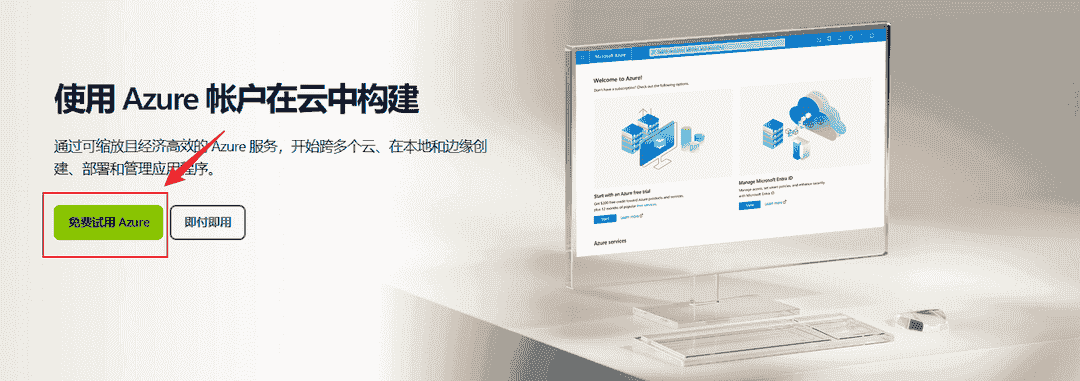
跳转到登录页面,并使用账号登录。
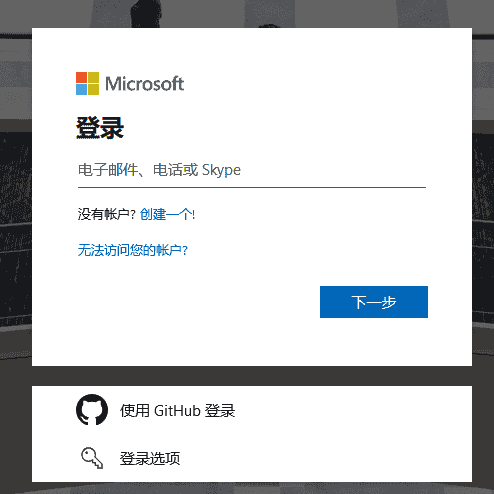
弹出开通服务的窗口,勾选第一个同意,点击「下一步」:
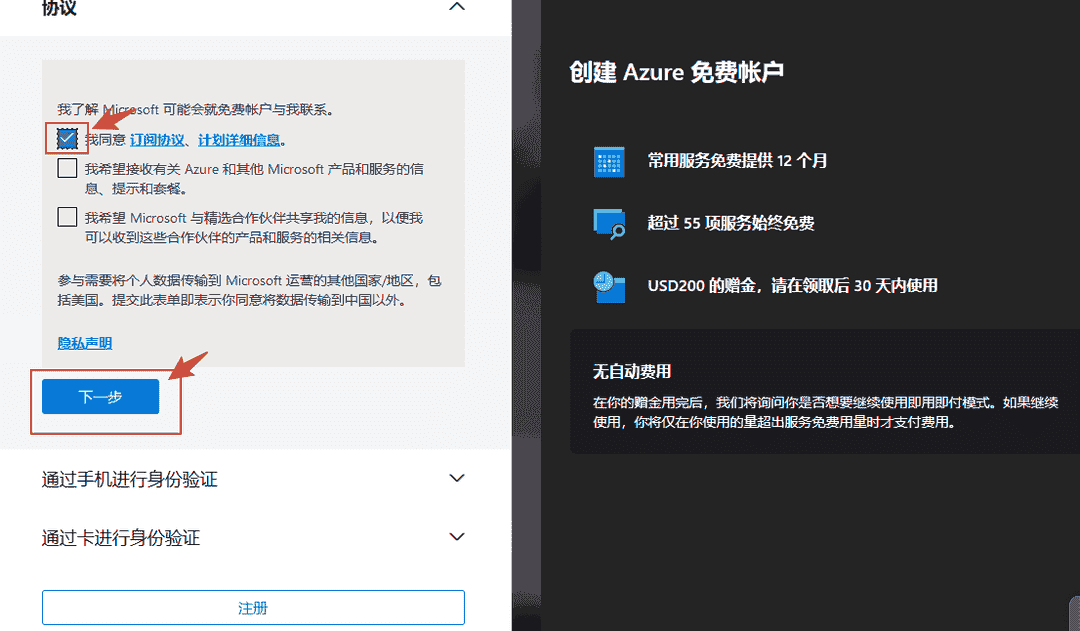
进行短信验证:
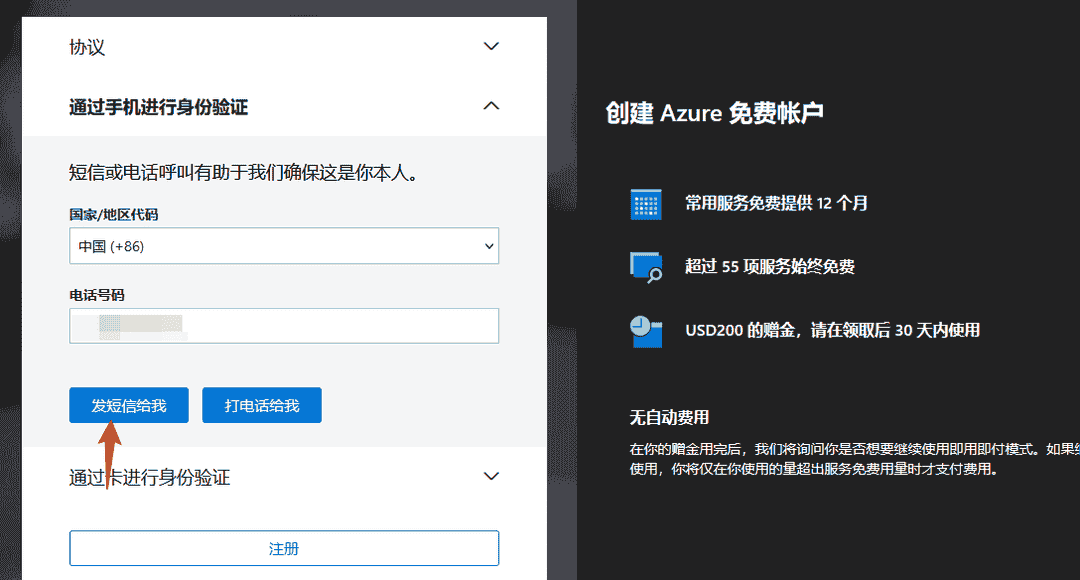
可能需要绑定信用卡:
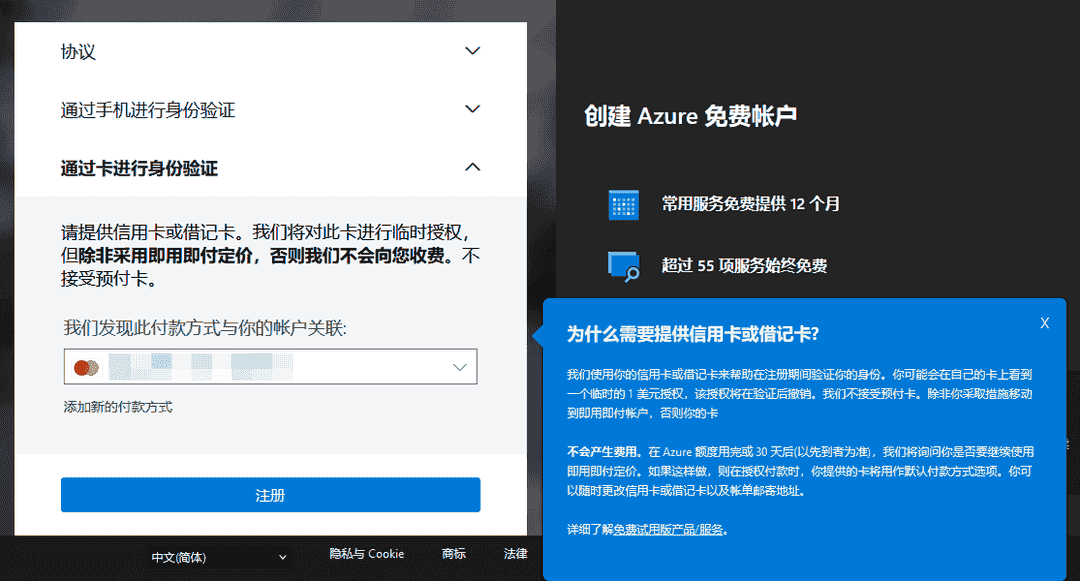
然后直接下一步,可能会遇到邮箱或其他验证方式,直接按照操作说明进行验证。
打开 微软翻译设置 申请翻译服务:
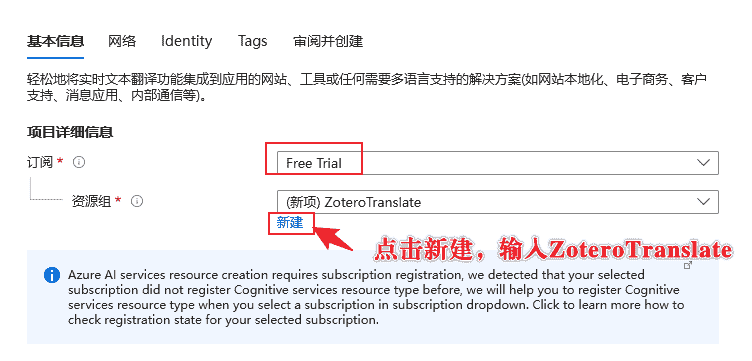
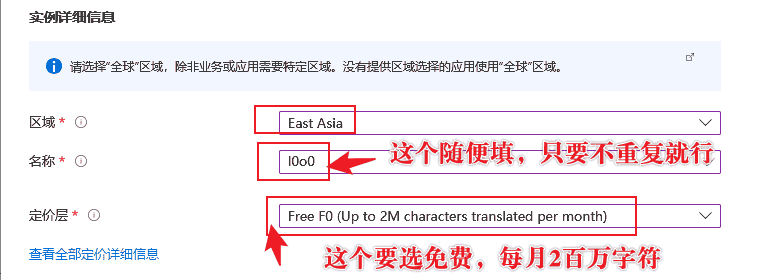
注意上面请选择「East Asia」,后面密钥设置时需要用到这个参数。
点击审阅并创建:
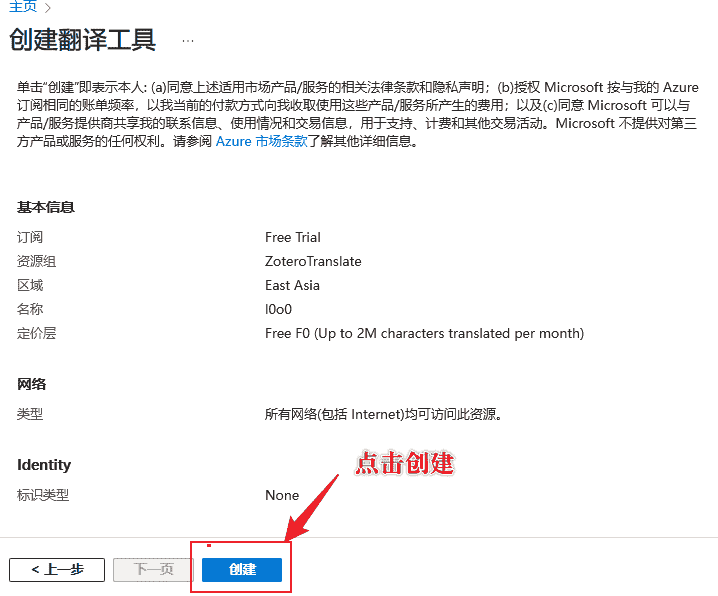
等待服务创建完成,你可以在 Azure 主页中看到你的新翻译服务,点击下面的链接 https://portal.azure.com/#home。
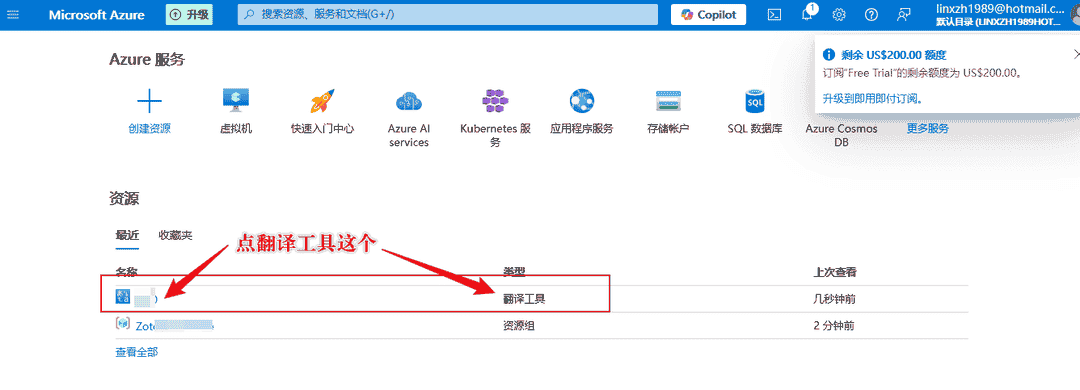
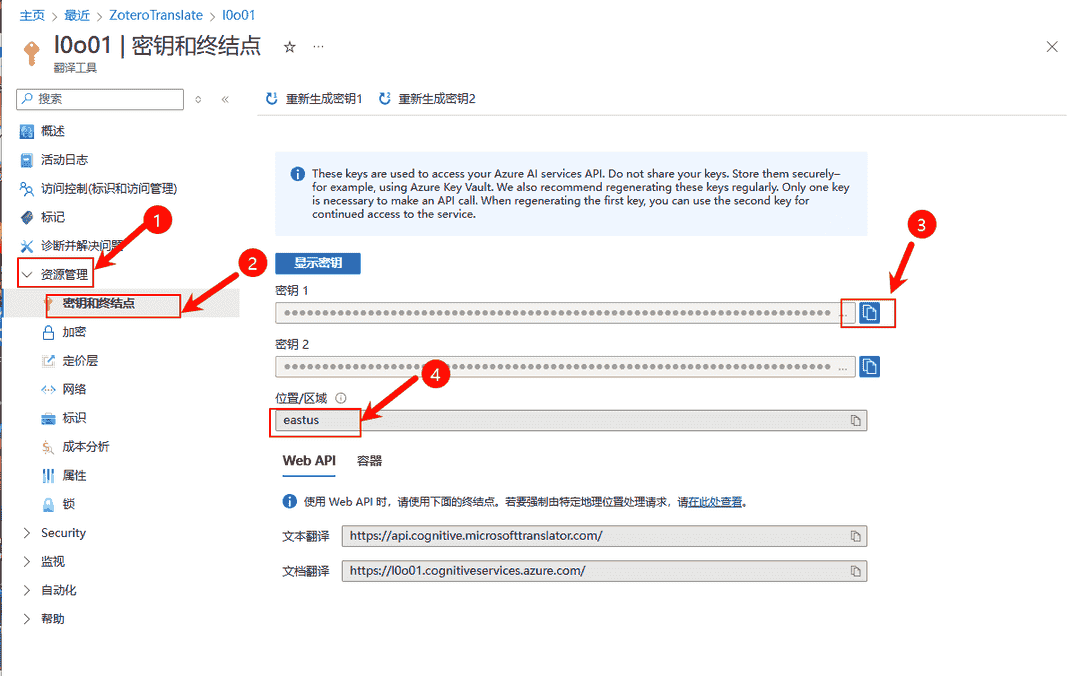
如果上面第 4 个 位置/区域 是全球,可不必复制。
2. 翻译插件配置
打开翻译插件的设置:
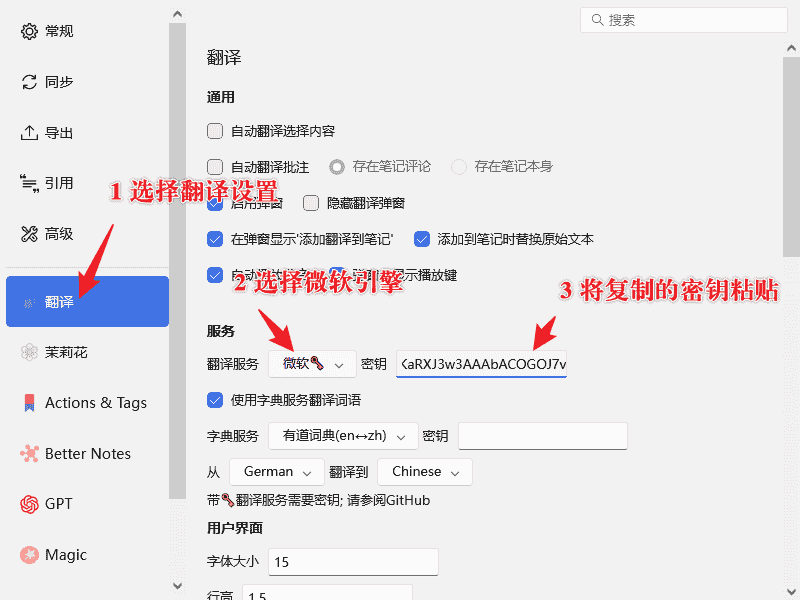
上图第三步,复制密钥时,请按照 secretKey#region 的格式进行。scretKey 是下图的第三步,region 是下图第四步。注意如果 region 是全球 global,可以不必填 region,只复制 scretKey 即可。
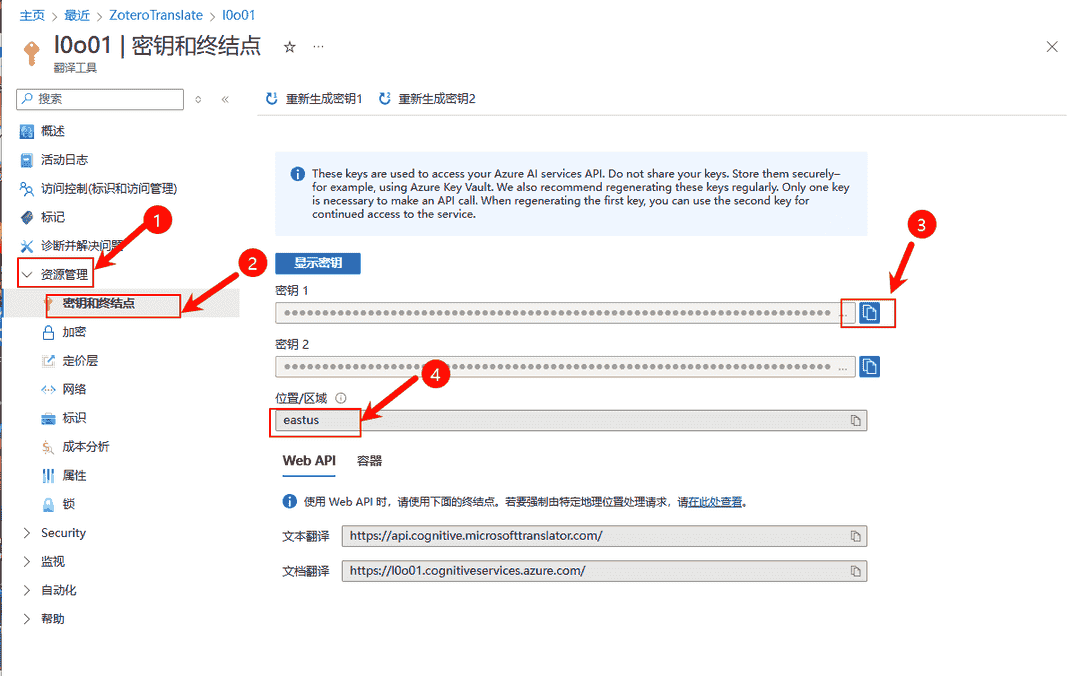
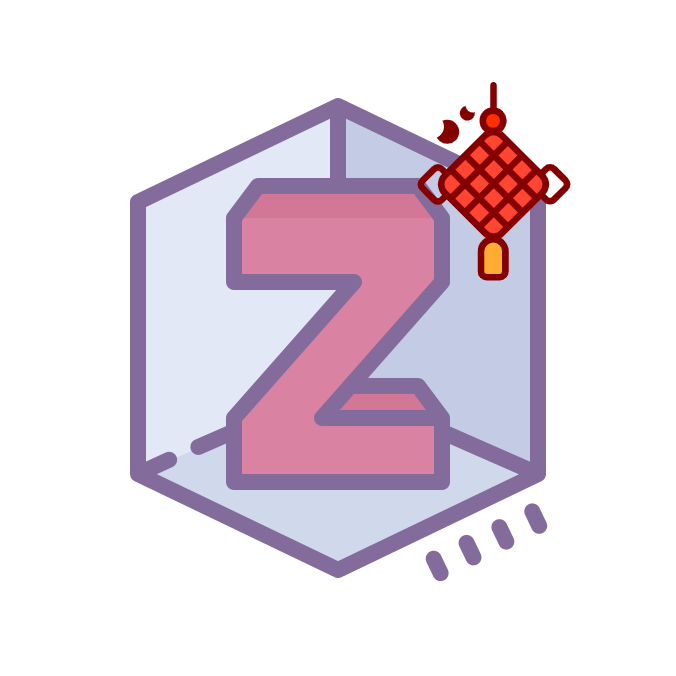
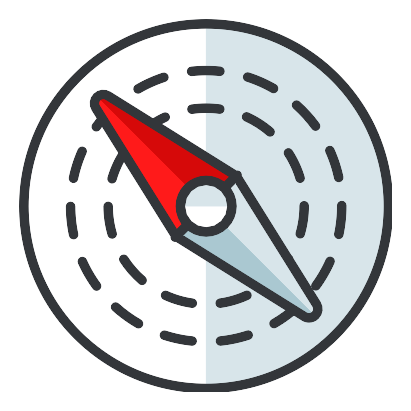 l0o0
l0o0 Northword
Northword